Jedwali la yaliyomo
Katika makala haya, tutafahamu mbinu kadhaa za jinsi ya kuongeza ukubwa wa seli katika MS Excel . Tunapounda kitabu kipya cha Excel kitabu cha kazi, Urefu wa Safu na Upana wa Safu huwekwa kwa uhakika fulani kwa Seli zote kwa chaguomsingi. Hata hivyo, wakati mwingine tunahitaji kuongeza moja, nyingi, au zote saizi za seli & inaweza kubadilishwa kwa urahisi kwa kuongeza Safu mlalo moja au zaidi na Safuwima katika Urefu na Upana mtawalia kwa kufuata mbinu kadhaa.
0>Tuseme tunataka kuweka ufuatiliaji wa Kitambulisho cha Ofisi& Anwani ya Sasaya 5wafanyakazi wanaotumia Excel. Tunapounda laha kazi mpya ina Upana wa Safu& Urefu wa safuumewekwa kwa chaguomsingi. Baada ya kutambulisha mkusanyiko wetu wa data katika excel kutoka kwenye picha iliyo hapa chini, tunaweza kupata kwamba ukubwa wa Selihautoshi Fitmkusanyiko wetu wa data. Ikiwa hivyo ndivyo tunapaswa kuongeza ukubwa wa Kisandukukwa kurekebisha Upana wa Safu& Urefu wa safu.Sasa tutajifunza Jinsi ya Kuongeza Ukubwa wa Selikwa mkusanyiko wa data ufuatao. 
Kitabu cha Mazoezi cha Kupakua
Ongeza Ukubwa wa Kiini.xlsx
Mbinu ya 1. Tumia Umbizo kutoka Utepe ili Kuongeza Ukubwa wa Kiini kwa Kipimo Maalum
Katika mbinu hii, tutajifunza jinsi ya kuongeza Urefu wa Seli au Upana wa Safu kwa kutumia utepe wa Umbiza tunapotaka kuwa na Seli na vipimo mahususi .
Hatua ya 1:
- Kwanza, tunapaswa kuchagua Viini au Safu wima au Safu mlalo tunazotaka kurekebisha.
- Ikiwa tunataka kurekebisha Visanduku vyote tunahitaji kubonyeza kona ya juu ili kuchagua Zote kwanza.
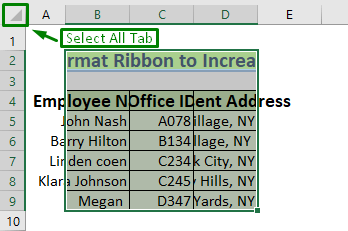
- Katika mkusanyiko wa data ulio hapo juu, tunahitaji kuongeza Safuwima B , C & D & pia Safu mlalo .
Hatua ya 2:
- Sasa chagua kichupo cha Nyumbani kwanza.
- Kisha kutoka kwa Kikundi cha visanduku chagua Umbiza .
- Ili kubadilisha Urefu wa Safu chagua Urefu wa Safu kutoka kwa Muundo .
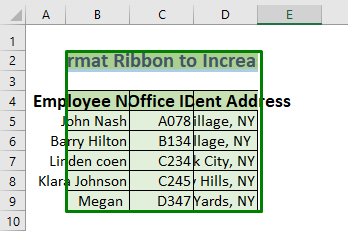
- Sema tunataka Urefu wa Mstari uwe 20 . Kisha chapa 20 katika safu ya urefu & bonyeza Sawa .
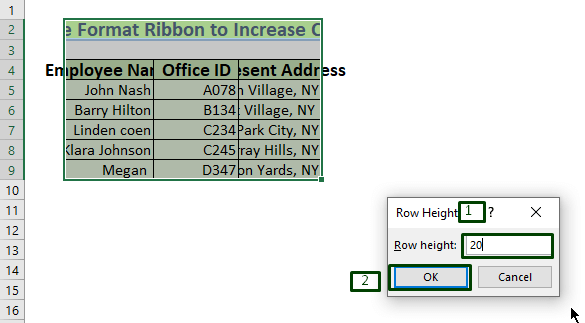
Hatua ya 3:
- Ili kubadilisha Upana wa Safuwima inatubidi kufuata Nyumbani kichupo >> Viini >> Muundo >> Upana wa Safu 2>.

- Tuseme tunataka kuongeza saizi ya seli kwa kuongeza Upana wa Safu hadi 22 . Kisha chapa 22 kwenye Upana wa Safu & bonyeza Sawa .
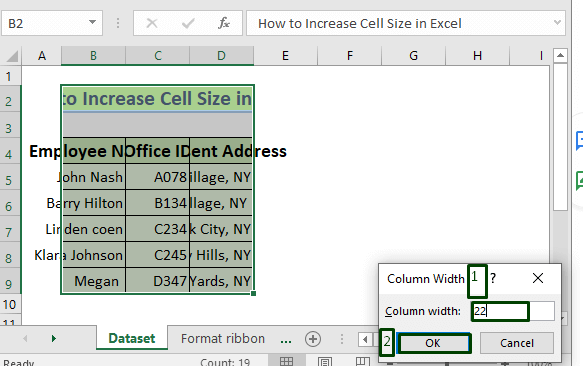
- Sasa seti ya data ya mwisho itaonekana kama hii.
- 14>
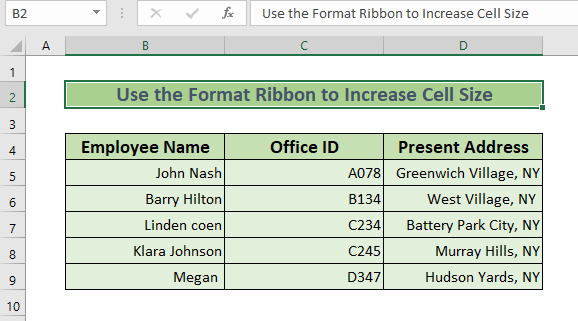
Soma Zaidi: Jinsi ya Kubadilisha Ukubwa wa Kiini katika Excel (Njia 5)
Mbinu ya 2. Kutumia Menyu ya Muktadha Kuongeza Ukubwa wa Seli kwa Kipimo Maalum
Hapa tutafanyajifunze jinsi ya kurekebisha Upana wa Seli au Urefu wa Safu kwa kutumia Menyu ya Muktadha tunapotaka kuwa na Viini na vipimo vilivyowekwa 2>.
2.1. Tumia Menyu ya Muktadha Kurekebisha Urefu wa Safu hadi Kipimo Maalum
Hapa nitabadilisha Urefu wa Safu kwa kutumia Menyu ya Muktadha .
Hatua 1:
- Kwanza, tunapaswa kuchagua Vichwa vya Safu ambavyo tunataka kubadilisha.
- Hapa tunataka kuongeza ukubwa wa Safu mlalo 1-9 .
- Kisha kubofya kushoto kwenye seli zozote Menyu ya Muktadha itaonekana.
- Sasa kutoka kwenye Menyu ya Muktadha , tutachagua Urefu wa Safu .

Hatua ya 2:
- Sema tunataka Urefu Mstari kuwa 20 . Baada ya kuandika 20 kwenye kisanduku cha Urefu Mstari na kubonyeza Sawa .
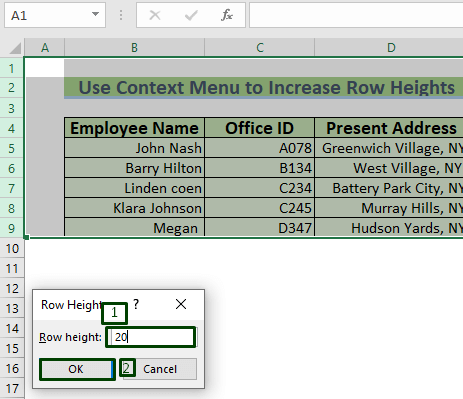
- Sasa Zilizochaguliwa zote Urefu wa Safu zitageuka 20 .
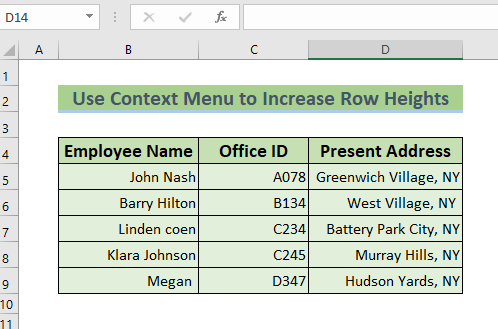
2.2. Tumia Menyu ya Muktadha Kuongeza Upana wa Safu wima hadi Kipimo Maalum
Hapa nitakuonyesha jinsi ya kuongeza Urefu wa Safu kwa kutumia Menyu ya Muktadha .
Hatua ya 1:
- Kwanza, tunapaswa kuchagua Vichwa vya Safu ambavyo tunataka Kuongeza .
- Hapa tunataka kuongeza Safu wima B & D .
- Ili kuchagua zote mbili safu wima zisizofuatana lazima tubonyeze CTRL kati ya kuchagua Safu wima B & D .
- Kisha kubofyakwenye Viini zozote kutoka eneo lililochaguliwa , Menyu ya Muktadha itaonekana.
- Sasa kutoka Menyu ya Muktadha , tutachagua kisanduku cha Upana wa Safu .

Hatua ya 2:
- Kama tunataka Safuwima B & D ili kuwa 22 , basi tunapaswa kuandika 22 kwenye kisanduku cha Upana wa Safu & kisha ubofye Sawa .

- Sasa seti ya data baada ya kufuata Njia Ndogo 2.1 & 2.2 itafanana na picha iliyo hapa chini ikiwa na Ukubwa wa Kiini ulioongezeka .
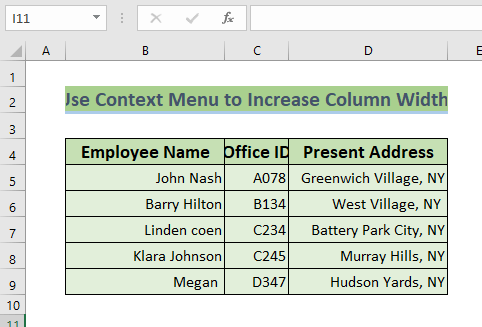
Soma Zaidi: Jinsi ya Badilisha Ukubwa wa Kiini bila Kubadilisha Safu Wima Nzima (Mbinu 2)
Mbinu ya 3. Kutumia Kipanya Kuongeza Ukubwa wa Kiini
Katika mbinu hii, tutaona jinsi ya Kuongeza ukubwa wa kisanduku kwa kutumia Kipanya .
Hatua ya 1:
- Mwanzoni, tunapaswa kuchagua kisanduku au kisanduku tunachotaka Kuongeza kwa ukubwa .
- Hapa tunataka kubadilisha Upana wa Kiini C4 & kufanya hivyo inabidi Kuongeza Upana wa Safu wima C .
- Ili kufanya hivyo, kwanza, tunasogeza Kishale kati ya Safuwima C & D .
- Inapogeuka kuwa Arrow Double tuna Bofya kulia kwenye Mouse & sogeza mpaka kuelekea Safuwima D mpaka ukubwa uongezwe vya kutosha Kulingana thamani.
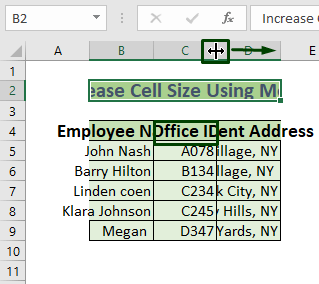
Hatua ya 2:
- Kuhamisha faili Mshale hadi umbali unaotaka tutadondosha Kipanya & pata upana mpya wa Safuwima C .
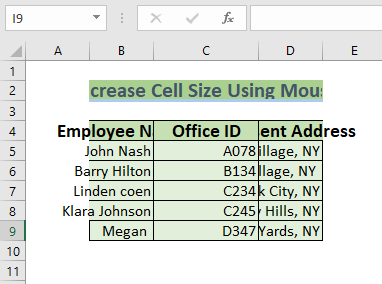
- Tunaweza kutumia hatua mbili zilizo hapo juu kwa . 1>Ongeza Urefu wa Safu & nyingine Upana wa Safu ili kupata matokeo ya mwisho hapa chini.
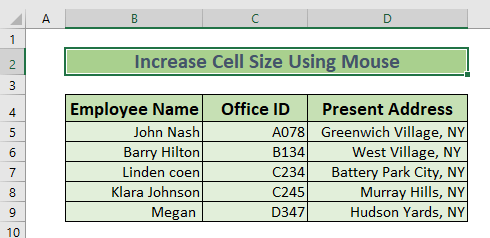
Soma Zaidi: Jinsi ya Kutengeneza Vyote Seli za Ukubwa Sawa katika Excel (Njia 5 za Haraka)
Visomo Sawa
- Jinsi ya Kufanya Seli Kujitegemea katika Excel (Njia 5 )
- [Imeimarishwa] Urefu wa Safu ya Kiotomatiki Haifanyi Kazi kwa Seli Zilizounganishwa katika Excel
- Jinsi ya Kurekebisha Ukubwa wa Kiini katika Excel (Njia 11 za Haraka)
Mbinu ya 4. Kutumia Kipengele cha AutoFit Kutoka Utepe wa Umbizo
Hapa tutajifunza jinsi ya Kuongeza Kiini ukubwa kwa kutumia kipengele cha Otomatiki cha MS Excel .
Hatua:
- Mwanzoni, tunapaswa kuchagua Kiini , au Safuwima , au Safu mlalo ambayo tunataka Kutoshea Kiotomatiki .
- Hapa tumechagua Safuwima B hadi Kutoshea .
- Baada ya kuchagua B4 fuata Nyumbani kichupo >> Kiini >> Umbizo >> Weka Upana wa Safu Kiotomatiki .
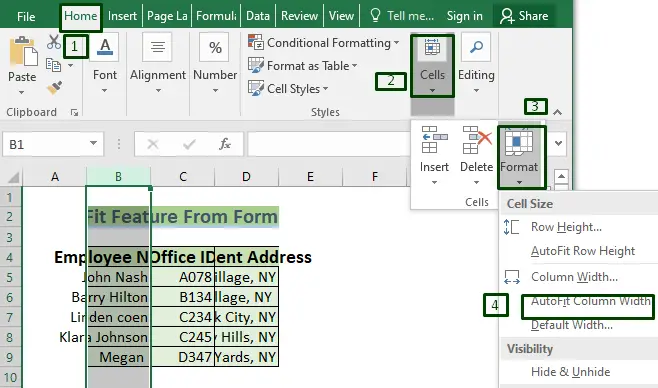
- Baada ya kubofya Fit Kiotomatiki Upana wa Safu , Safu wima B itarekebishwa otomatiki huku ikiongeza saizi ya kisanduku hadi Kulingana data.
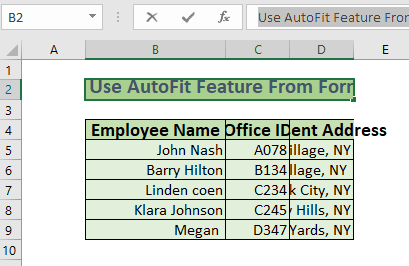
- Vile vile vinaweza kufanywa kwa Safuwima C & D & pia kwa Safu mlalo zinazohitajika.

Mbinu ya 5. Kutumia Kipanya Kuweka Kiotomatiki Seli
Hatua:
- Tuseme tunataka Kuweka Kiotomatiki Safu ya 4 kwa kutumia Panya .
- Kwanza, sogeza hadi Mshale hadi mstari wa mpaka wa Safu ya 4 & 5 kuruhusu ishara ya Mshale Mbili kuonekana.
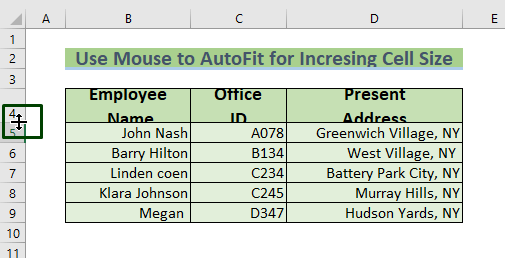
- Baada ya Mshale Mbili 2> ishara inaonekana, Bofya kushoto Kipanya Mara mbili hadi AutoFit Safu ya 4 .

- Hapa, ukubwa wa kisanduku umeongezwa hadi Kulingana thamani za safu mlalo.
Soma Zaidi: Jinsi ya Kuweka Kiotomatiki katika Excel (Njia 7 Rahisi)
Mbinu 6. Kutumia Njia ya Mkato ya Kibodi ili Kuongeza Ukubwa wa Seli
Hapa tutajifunza jinsi ya kutumia kibodi Njia za mkato hadi Ongeza ukubwa wa Kisanduku .
6.1. Kwa kutumia Njia ya mkato ya Kibodi ili Kuongeza Safu & Ukubwa wa Safu Mlalo
Tunaweza kuongeza ukubwa wa Kisanduku , Safu mlalo , au Safuwima kwa kutumia Njia za mkato za kibodi . Hapa tutajifunza taratibu.
Hatua ya 1:
- Mwanzoni, tunapaswa kuchagua Kiini au Safu. au Safu. Hapa tumechagua Safu wima B .
- Kisha unapobonyeza Alt + H & ; kisha O utepe wa umbizo utafunguka.
- Kisha ili kubadilisha Urefu wa Safu inabidi tubonyeze H au badilisha Upana wa Safu inabidi tubonyeze W .

Hatua2:
- Sema tumebofya W ili kufungua kisanduku cha mazungumzo Upana wa Safu .
- Sasa itatubidi tu charaza kipimo katika kisanduku cha Upana wa Safu & kisha bonyeza Sawa . Hapa nimechagua 20 kuwa Upana wa Safu .
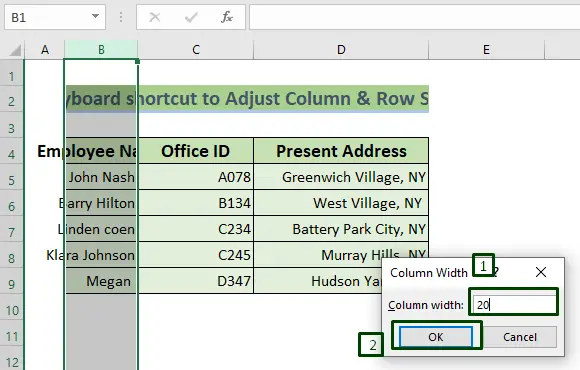
- Mwishowe, tutakuwa na taka dataset .
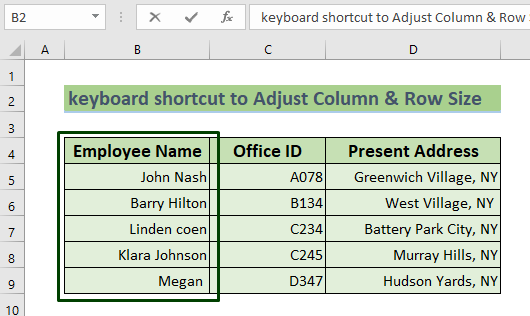
6.2. Kwa kutumia Njia ya Mkato ya Kibodi Kuweka Kiotomatiki
Katika sehemu hii nitakuonyesha jinsi ya Kurekebisha Kiotomatiki kwa kutumia Njia ya mkato ya Kibodi ili Kuongeza Ukubwa wa kisanduku .
Hatua:
- Tunaweza pia Kuweka Kiotomatiki Safu wima au Safu kwa kutumia Kibodi njia za mkato .
- Kwa Upana wa safu wima kiotomatiki : Fuata Alt + H >> O >> I .
- Ili Urefu wa safu mlaloOtomatiki : Fuata Alt + H >> O >> A .
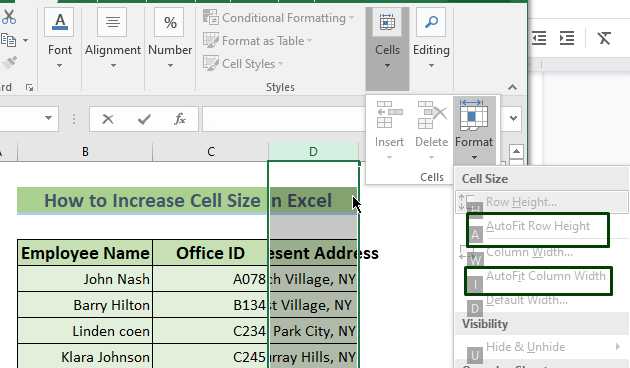
- Hapa tuna AutoFit Upana wa Safu ubonyezo I & ilipata matokeo hapa chini.

- Tafadhali kumbuka kuwa hupaswi si kubonyeza vitufe vyote kwa mara moja . Badala yake, kila mchanganyiko wa vitufe/ufunguo unapaswa kubonyezwa na kutolewa kando .
Soma Zaidi: Jinsi ya Kutumia Njia ya mkato ya AutoFit katika Excel (3) Mbinu)
Mbinu 7. Unganisha Seli Ili Kurekebisha Ukubwa wa Seli
Sasa tutajifunza kwamba Kuunganisha seli kadhaa ni mbinu mojawapo ya Kuongeza ukubwa wa Kiini katika Excel bila kuathiri Safu mlalo au Safuwima nzima. Kuunganisha Visanduku huchanganya visanduku viwili au zaidi kwenye kisanduku kimoja kinachochukua safu mlalo au safu wima nyingi.
Hatua:
- Kwanza, chagua seli unazotaka Kuunganisha . Wakati Inaunganishwa, kumbuka kwamba Viini huchukua tu thamani ya Kiini cha Juu Kushoto baada ya Kuunganishwa .
- Hapa tunataka Kuunganisha kisanduku D4 & E4 . Hebu tuchague visanduku hivyo.
- Kisha ubofye Nyumbani kichupo >> Unganisha & Kituo .
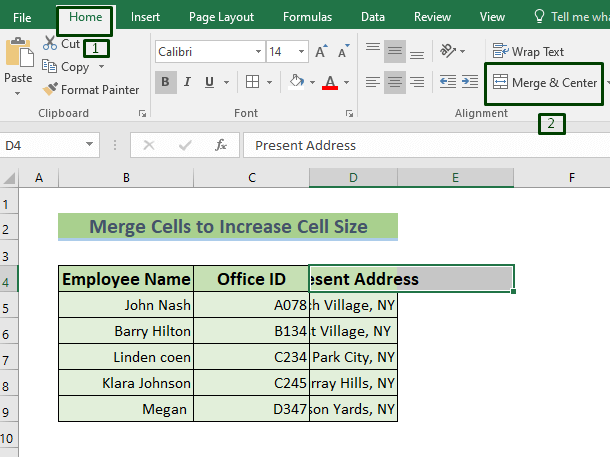
- Zinazofuata Seli zitakuwa Zitaunganishwa sasa & Seli kubwa ilionekana ikijumuisha zote mbili D4 & E4 Seli bila kuathiri Viini vingine vya Safu wima D & E au Safu mlalo 4 .
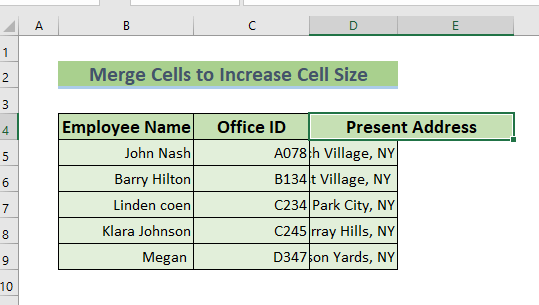
- Tunaweza kurudia mchakato huu ili Kuunganisha Seli D5 & E5 pia.
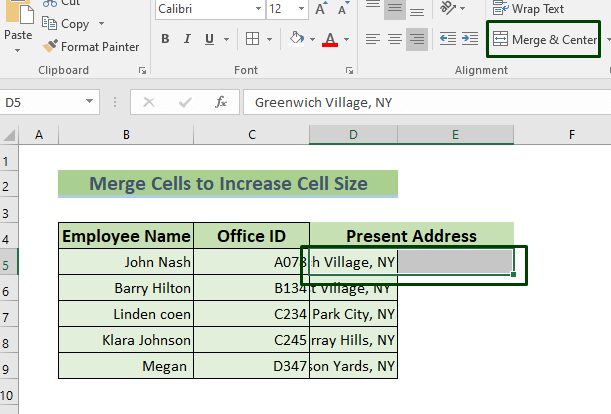
- Kurudia taratibu za Safu ya 6 , 7 , 8 & 9 ya Safu wima D & E tutapata matokeo tunayotaka.
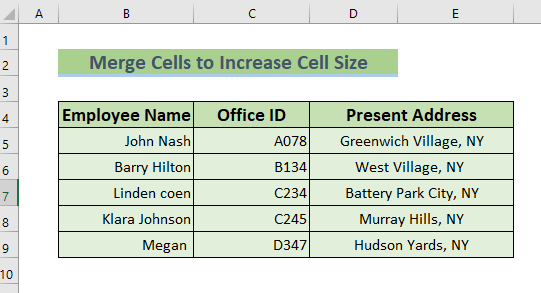
Soma Zaidi: Jinsi ya Kuweka Upya Ukubwa wa Kiini kuwa Chaguomsingi katika Excel (5 Rahisi Njia)
Sehemu ya Mazoezi
Nimetoa laha ya mazoezi ya kutumia mbinu hizi ukitumia peke yako.
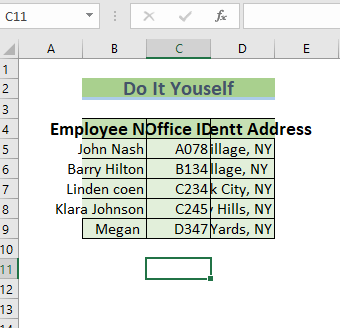
Hitimisho.
Kusoma makala hapo juu, tayari tumejifunza Jinsi ya Kuongeza Ukubwa wa Kiini katika Excel . Kwa hivyo, kwa kutumia njia zilizo hapo juu tunawezakwa urahisi rekebisha ukubwa au moja au nyingi kisanduku , Safu mlalo au Safu wima. Kuongezeka Ukubwa wa kisanduku mara nyingi hurahisisha mkusanyiko wetu wa data kusoma, kufaa & mrembo. Ikiwa una mkanganyiko wowote kuhusu Kuongeza ukubwa wa Kiini , tafadhali acha maoni. Tuonane wakati ujao!

